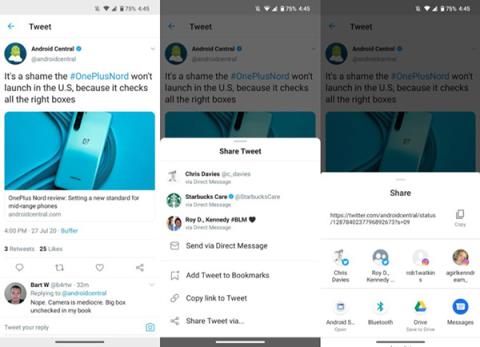У червні 2020 року Google запустив функцію, яку користувачі Android з нетерпінням чекали роками, конкурент AirDrop на пристроях Apple. Ця функція називається Nearby Share, яка дозволяє легко ділитися речами з іншими користувачами Android. Ось як користуватися функцією Nearby Share.
Як використовувати функцію Nearby Share на телефонах Android
Функція Nearby Share так само проста, як ділитися чимось через будь-яку іншу програму на телефоні, а весь процес відбувається так:
1. Торкніться піктограми спільного доступу на об’єкті, яким ви хочете поділитися (це виглядає як три кола з лініями, які з’єднують їх).
2. Проведіть пальцем угору, щоб увійти в меню спільного доступу Android.

3. Натисніть піктограму Nearby Share.
4. Увімкніть функцію Nearby Share.
5. Функція Nearby Share знайде контакт, з яким ви хочете поділитися посиланням.

6. Усі доступні пристрої з’являться на вашому телефоні.
7. Клацніть на пристрої, з яким ви хочете поділитися.

Ви можете використовувати функцію Nearby Share, щоб ділитися посиланнями, файлами та іншими об’єктами на своєму телефоні, тому сміливо використовуйте її, щоб ділитися будь-чим.
Як прийняти підключення Nearby Share на телефоні Android
Ось що ви побачите, коли отримаєте спільний доступ через функцію «Передача поблизу».
1. Натисніть спливаюче сповіщення Nearby Share на екрані.
2. Виберіть Увімкнути .

3. Ваш телефон шукатиме вміст, яким з вами ділиться.
4. Виберіть Прийняти , щоб погодитися на спільний доступ.

Ще раз треба підтвердити, що це простий інтерфейс користувача, який робить Nearby Share легко доступним для користувачів.
Як налаштувати функцію Nearby Share на телефонах Android
Тепер, коли ви знаєте, як користуватися функцією Nearby Share, настав час налаштувати цю функцію, щоб вона працювала саме так, як вам потрібно.
1. Відкрийте програму «Налаштування» на телефоні.
2. Прокрутіть униз і виберіть Google.
3. Клацніть Підключення пристрою .
4. Виберіть «Обмін поблизу» .

5. Натисніть ім’я, щоб змінити обліковий запис Google, який ви хочете використовувати для спільного використання.
6. Клацніть «Назва пристрою» , щоб змінити назву пристрою під час надання спільного доступу.

7. Виберіть Видимість пристрою , щоб змінити, з ким ви ділитеся.
8. Виберіть Використання даних , якщо ви хочете використовувати дані, Wi-Fi або ділитися в режимі офлайн.

Останні два параметри, мабуть, найважливіші, оскільки вони значною мірою впливають на те, як ви можете використовувати Nearby Share. Якщо ви ділитеся конфіденційним файлом, який не хочете випадково потрапити в чужі руки, ви можете обмежити функцію Nearby Share лише для роботи з кількома вибраними контактами. Крім того, якщо ви не хочете, щоб інші користувачі Android могли надсилати вам речі, ви можете повністю приховати свій телефон від служби.
Сторінка використання даних також досить цікава, особливо опція, яка дозволяє вам ексклюзивно ділитися файлами без підключення до Інтернету. Процес обміну може бути трохи повільним (особливо з великими файлами), але це чудовий варіант, якщо ви намагаєтеся контролювати використання даних.